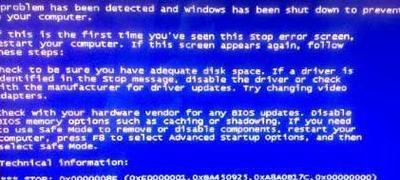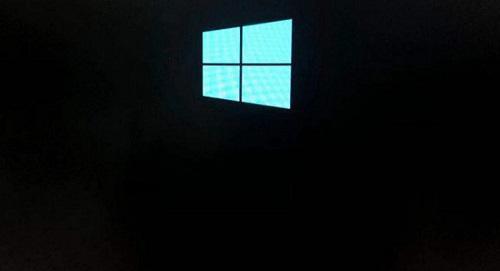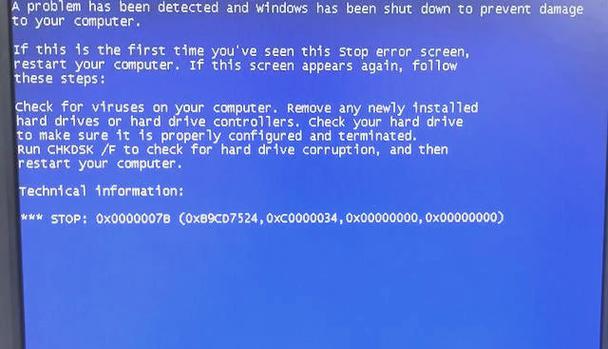蓝牙无线鼠标作为一种便捷的外部输入设备,在日常使用中提供了很大的方便。然而,有时我们可能会遇到蓝牙无线鼠标失去响应的情况,无法进行正常操作。我们该如何解决这个问题呢?本文将为您提供一些解决蓝牙无线鼠标失去响应问题的有效方法。

文章目录:
1.检查电池电量

检查蓝牙无线鼠标的电池电量是否充足。低电量可能导致鼠标无法连接或反应迟缓。
2.重新启动鼠标和电脑
尝试重新启动蓝牙无线鼠标和电脑系统,这有助于解决可能的连接问题。

3.检查蓝牙开关状态
确保您的电脑上的蓝牙功能已打开,并且蓝牙开关处于开启状态,以便与鼠标进行连接。
4.清除蓝牙设备列表
在电脑上清除已配对的蓝牙设备列表,然后尝试重新连接鼠标。
5.更新或重新安装驱动程序
检查鼠标制造商的官方网站,下载并安装最新的驱动程序,或者尝试重新安装现有驱动程序。
6.检查鼠标是否被其他设备占用
确保其他蓝牙设备或无线设备没有与鼠标产生冲突,关闭或移动其他设备可能有助于恢复鼠标的正常连接。
7.尝试使用USB鼠标
如果蓝牙无线鼠标无法解决问题,尝试使用USB接口的有线鼠标,确保能够正常操作。
8.检查系统更新
更新您的操作系统到最新版本,可能会修复一些与蓝牙兼容性相关的问题。
9.重置蓝牙设置
在电脑上重置蓝牙设置可能有助于解决蓝牙无线鼠标失去响应的问题。
10.检查物理障碍
确保蓝牙信号不受物理障碍的干扰,移动电脑或鼠标可能有助于改善连接质量。
11.检查安全软件设置
某些安全软件可能会阻止蓝牙设备的连接,请检查并调整安全软件的设置。
12.重置鼠标
按照鼠标制造商提供的方法,重置蓝牙无线鼠标,尝试恢复其正常连接状态。
13.使用专业软件检测
一些专业的蓝牙设备管理软件可以帮助您检测和解决连接问题。
14.咨询技术支持
如果以上方法仍无法解决问题,建议咨询蓝牙鼠标制造商的技术支持,获取更进一步的帮助。
15.备用方案:购买新的鼠标
如果无法解决蓝牙无线鼠标失去响应的问题,可能需要考虑购买一款新的鼠标来替代。
当我们遇到蓝牙无线鼠标失去响应的情况时,不必惊慌。通过检查电池电量、重新启动设备、更新驱动程序等方法,很有可能解决这个问题。如果这些方法都不奏效,不妨考虑使用有线鼠标或咨询技术支持。如果实在无法修复,购买一款新的鼠标也是一种备选方案。希望本文能对您解决蓝牙无线鼠标失去响应问题提供一些实用的帮助。